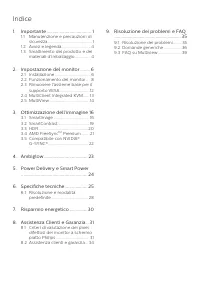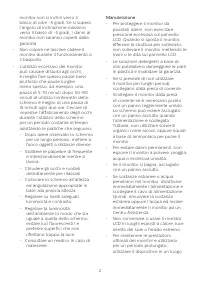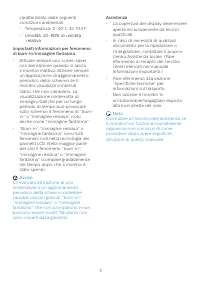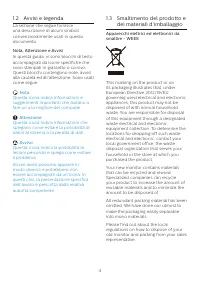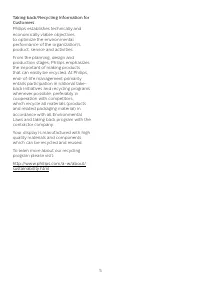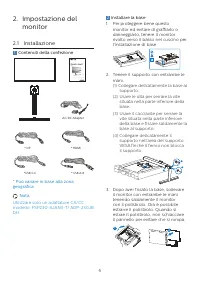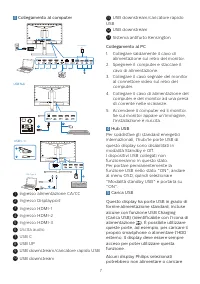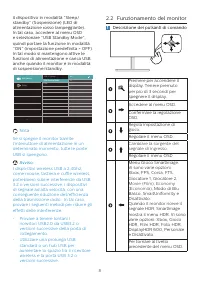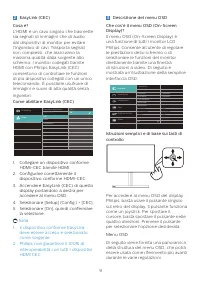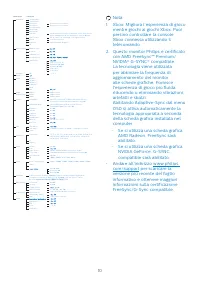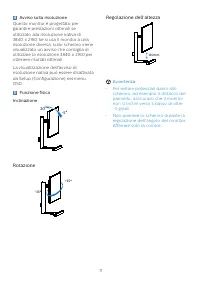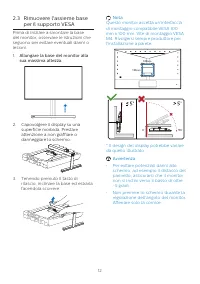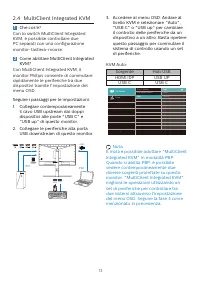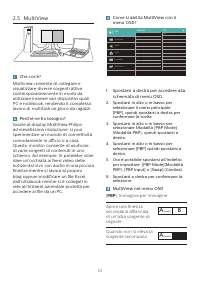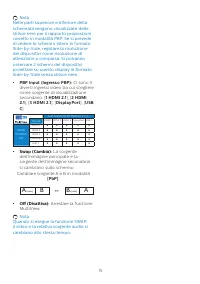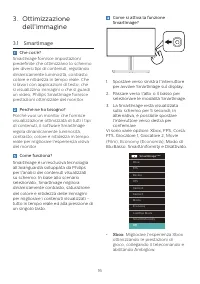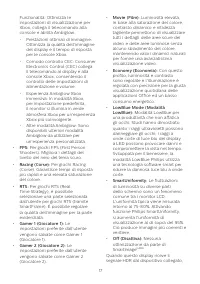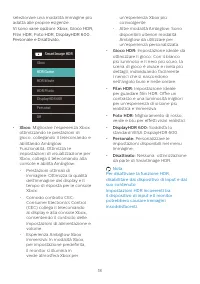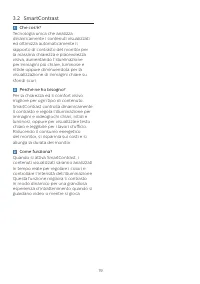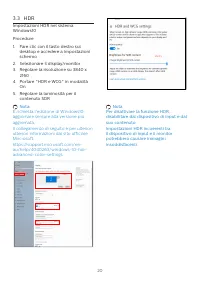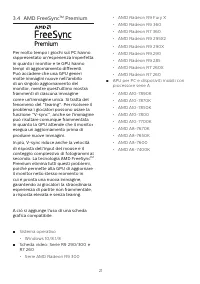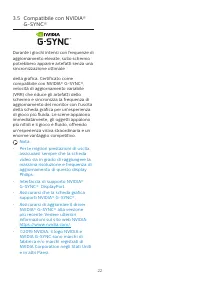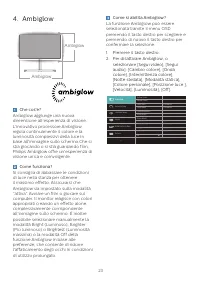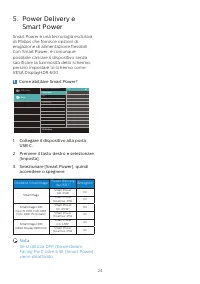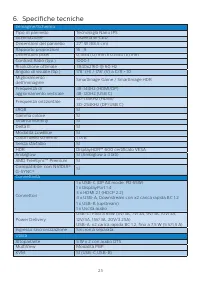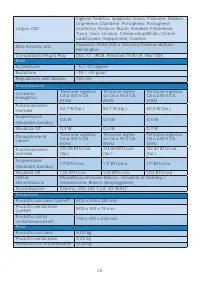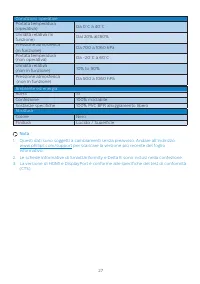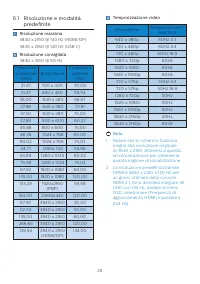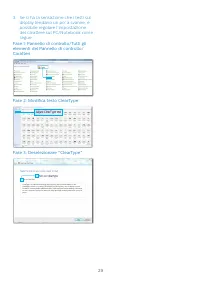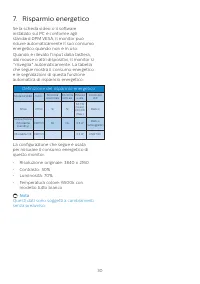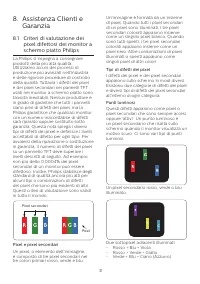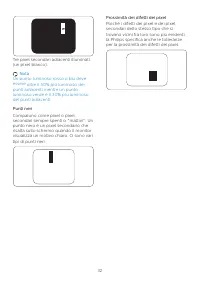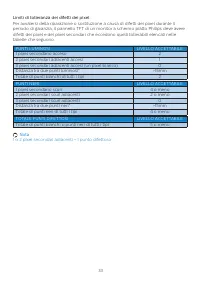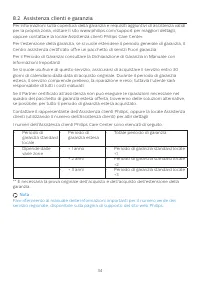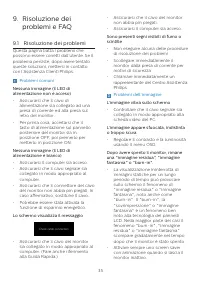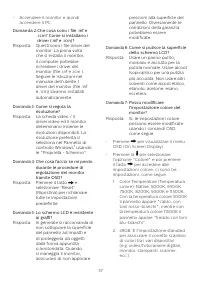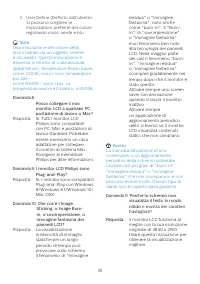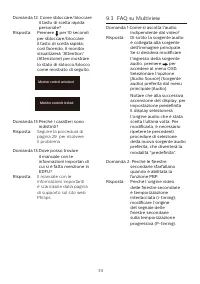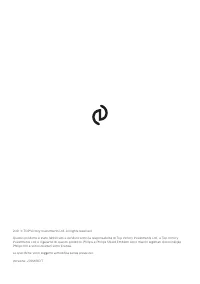Pagina 2 - Indice; Manutenzione e precauzioni di; Ottimizzazione dell’immagine 16; Compatibile con NVIDIA®; Power Delivery e Smart Power; Risoluzione e modalità; Risoluzione dei problemi e FAQ
Indice 1. Importante ..................................... 1 1.1 Manutenzione e precauzioni di sicurezza ......................................... 1 1.2 Avvisi e legenda ........................... 41.3 Smaltimento del prodotto e dei materiali d’imballaggio ............... 4 2. Impostazione del moni...
Pagina 3 - precauzioni di sicurezza; Avvisi
1 1. Importante Questa guida all’uso elettronica è intesa per chiunque usi il monitor Philips. Leggere accuratamente questo manuale d’uso prima di usare il monitor. Contiene informazioni e importanti sul funzionamento del monitor. La garanzia Philips è valida a condizione che il prodotto sia usato i...
Pagina 4 - Manutenzione
2 monitor non si inclini verso il basso di oltre -5 gradi. Se si supera l’angolo di inclinazione massimo verso il basso di -5 gradi, i danni al monitor non saranno coperti dalla garanzia. • Non colpire né lasciare cadere il monitor durante il funzionamento o il trasporto. • L’utilizzo eccessivo del ...
Pagina 6 - Avvisi e legenda; Nota, Attenzione e Avvisi; Smaltimento del prodotto e
4 1.2 Avvisi e legenda La sezione che segue fornisce una descrizione di alcuni simboli convenzionalmente usati in questo documento. Nota, Attenzione e Avvisi In questa guida, vi sono blocchi di testo accompagnati da icone specifiche che sono stampati in grassetto o corsivo. Questi blocchi contengono...
Pagina 8 - Contenuti della confezione; Nota
6 2. Impostazione del monitor 2.1 Installazione 1 Contenuti della confezione AC/DC Adapter * HDMI * DP * USB A-B *USB C-C Quick start Register your product and get support at www.philips.com/welcome 279M1RV * Può variare in base alla zona geografica Nota Utilizzare solo un adattatore CA/CC modello: ...
Pagina 9 - Collegamento al computer; Collegamento al PC
7 3 Collegamento al computer 1 2 USB hub USB A-B 1 2 1 2 Fast Charger 1 2 3 4 5 6 7 8 9 10 11 12 13 1 2 USB C USB C-C 1-1 1-2 1 USB Type-C 2 1 Ingresso alimentazione CA/CC 2 Ingresso Displayport 3 Ingresso HDMI-1 4 Ingresso HDMI-2 5 Ingresso HDMI-3 6 Uscita audio 7 USB C 8 USB UP 9 USB downstream/ca...
Pagina 10 - Funzionamento del monitor; Descrizione dei pulsanti di comando
8 il dispositivo in modalità “Sleep/standby” (Sospensione) (LED di alimentazione rosso lampeggiante). In tal caso, accedere al menu OSD e selezionare “USB Standby Mode”, quindi portare la funzione in modalità “ON” (impostazione predefinita = OFF). In tal modo si mantengono attive le funzioni di alim...
Pagina 13 - Rotazione; Avvertenza
11 4 Avviso sulla risoluzione Questo monitor è progettato per garantire prestazioni ottimali se utilizzato alla risoluzione nativa di 3840 x 2160 Se si usa il monitor a una risoluzione diversa, sullo schermo viene visualizzato un avviso che consiglia di utilizzare la risoluzione 3840 x 2160 per otte...
Pagina 14 - per il supporto VESA; Capovolgere il display su una
12 2.3 Rimuovere l'assieme base per il supporto VESA Prima di iniziare a smontare la base del monitor, osservare le istruzioni che seguono per evitare eventuali danni o lesioni. 1. Allungare la base del monitor alla sua massima altezza. 2. Capovolgere il display su una superficie morbida. Prestare a...
Pagina 15 - MultiClient Integrated KVM; Come abilitare MultiClient Integrated; Sorgente
13 2.4 MultiClient Integrated KVM 1 Che cos’è? Con lo switch MultiClient Integrated KVM, è possibile controllare due PC separati con una configurazione monitor-tastiera-mouse. 2 Come abilitare MultiClient Integrated KVM? Con MultiClient Integrated KVM, il monitor Philips consente di commutare rapida...
Pagina 16 - Spostarsi in alto o in basso per; MultiView nel menu OSD; PBP
14 2.5 MultiView Che cos’è? Multiview consente di collegare e visualizzare diverse sorgenti attive contemporaneamente in modo da utilizzare insieme vari dispositivi quali PC e notebook, rendendo il complesso lavoro di multitask un gioco da ragazzi. Perché ne ho bisogno? Grazie al display MultiView P...
Pagina 17 - HDMI; La sorgente
15 Nota Nelle parti superiore e inferiore della schermata vengono visualizzate delle strisce nere per il rapporto proporzioni corretto in modalità PBP. Se si prevede di vedere lo schermo intero in formato Side-by-Side, regolare la risoluzione dei dispositivi come risoluzione di attenzione a comparsa...
Pagina 18 - dell’immagine; Perché ne ho bisogno?
16 3. Ottimizzazione dell’immagine 3.1 SmartImage Che cos’è? SmartImage fornisce impostazioni predefinite che ottimizzano lo schermo per diversi tipi di contenuti, regolando dinamicamente luminosità, contrasto, colore e nitidezza in tempo reale. Che si lavori con applicazioni di testo, che si visual...
Pagina 19 - • LowBlue Mode (Modalità
17 Funzionalità: Ottimizza le impostazioni di visualizzazione per Xbox, collega il telecomando alla console e abilita Ambiglow.• Prestazioni ottimali di immagine: Ottimizza la qualità dell'immagine del display e il tempo di risposta per le console Xbox. • Comodo controllo CEC: Consumer Electronics C...
Pagina 23 - Premium; Sistema operativo
21 3.4 AMD FreeSync TM Premium Per molto tempo i giochi sul PC hanno rappresentato un'esperienza imperfetta in quanto i monitor e le GPU hanno tempi di aggiornamento differenti. Può accadere che una GPU generi molte immagini nuove nell'ambito di un singolo aggiornamento del monitor, mentre quest'ult...
Pagina 25 - Come si abilita Ambiglow?
23 4. Ambiglow Ambiglow Ambiglow Che cos'è? Ambiglow aggiunge una nuova dimensione all'esperienza di visione. L'innovativo processore Ambiglow regola continuamente il colore e la luminosità complessivi della luce in base all'immagine sullo schermo.Che si stia giocando o si stia guardando film, Phili...
Pagina 26 - Come abilitare Smart Power?
24 5. Power Delivery e Smart Power Smart Power è una tecnologia esclusiva di Philips che fornisce opzioni di erogazione di alimentazione flessibili. Con Smart Power, è comunque possibile caricare il dispositivo senza sacrificare la luminosità dello schermo, persino impostare lo schermo come VESA Dis...
Pagina 27 - Specifiche tecniche; Connettività
25 6. Specifiche tecniche Immagine/Schermo Tipo di pannello Tecnologia Nano IPS Illuminazione Sistema W-LED Dimensioni del pannello 27'' W (68,5 cm) Rapporto proporzioni 16 : 9 Dimensioni pixel 0,1554 (O) mm x 0,1554 (V) mm Contrast Ratio (typ.) 1000:1 Risoluzione ottimale 3840x2160 @ 60 Hz Angolo d...
Pagina 30 - Risoluzione massima
28 6.1 Risoluzione e modalità predefinite Risoluzione massima 3840 x 2160 @ 144 Hz (HDMI/DP) 3840 x 2160 @ 120 Hz (USB C) Risoluzione consigliata 3840 x 2160 @ 60 Hz Frequenza orizzontale (kHz) Risoluzione Frequenza verticale (Hz) 31,47 720 x 400 70,09 31,47 640 x 480 59,94 35,00 640 x 480 66,67 37,...
Pagina 32 - Risparmio energetico; Definizione del risparmio energetico
30 7. Risparmio energetico Se la scheda video o il software installato sul PC è conforme agli standard DPM VESA, il monitor può ridurre automaticamente il suo consumo energetico quando non è in uso. Quando è rilevato l'input dalla tastiera, dal mouse o altri dispositivi, il monitor si "risveglia...
Pagina 33 - Criteri di valutazione dei; Pixel e pixel secondari
31 8. Assistenza Clienti e Garanzia 8.1 Criteri di valutazione dei pixel difettosi dei monitor a schermo piatto Philips La Philips si impegna a consegnare prodotti della più alta qualità. Utilizziamo alcuni dei processi di produzione più avanzati nell'industria e delle rigorose procedure di controll...
Pagina 36 - Assistenza clienti e garanzia; Totale periodo di garanzia
34 8.2 Assistenza clienti e garanzia Per informazioni sulla copertura della garanzia e requisiti aggiuntivi di assistenza validi per la propria zona, visitare il sito www.philips.com/support per maggiori dettagli, oppure contattare la locale Assistenza clienti Philips Care Center. Per l’estensione d...
Pagina 37 - problemi e FAQ; Risoluzione dei problemi; Problemi comuni; Problemi dell’immagine
35 9. Risoluzione dei problemi e FAQ 9.1 Risoluzione dei problemi Questa pagina tratta i problemi che possono essere corretti dall’utente. Se il problema persiste, dopo avere tentato queste soluzioni, mettersi in contatto con l’Assistenza Clienti Philips. Problemi comuni Nessuna immagine (il LED di ...
Pagina 38 - Domande generiche; Domanda 1: Quando installo il mio
36 • Attivare sempre un’applicazione d’aggiornamento periodico dello schermo se il monitor LCD visualizza contenuti statici che non cambiano. • La mancata attivazione di uno screensaver o un aggiornamento periodico della schermo potrebbe causare casi più gravi di "burn-in", "immagine res...
Pagina 41 - FAQ su Multiview
39 Domanda 12: Come sbloccare/bloccare il tasto di scelta rapida personale? Risposta: Premere per 10 secondi per sbloccare/bloccare il tasto di scelta rapida; così facendo, il monitor visualizzerà “Attention” (Attenzione) per mostrare lo stato di sblocco/blocco come mostrato di seguito. ...